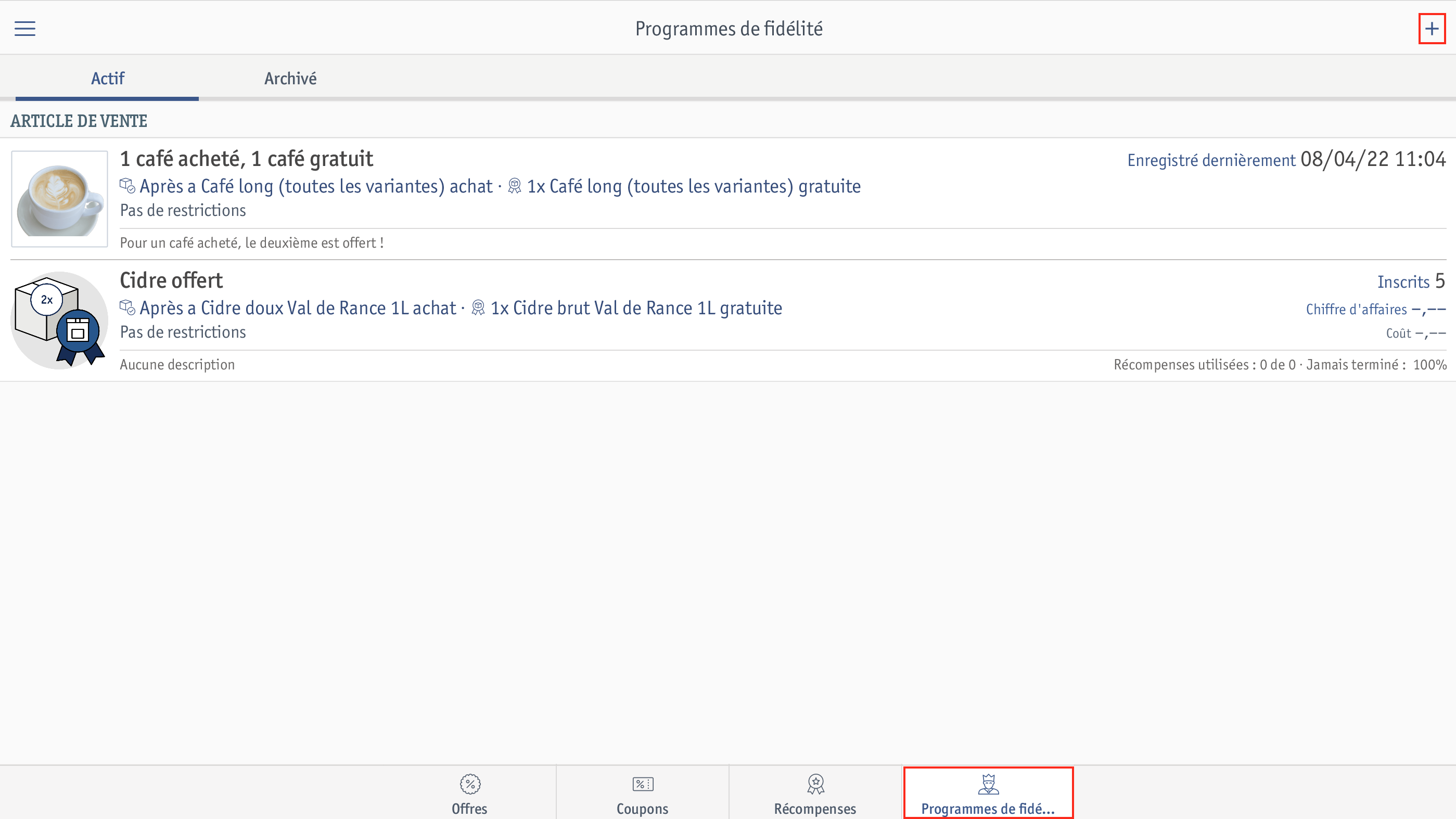 ⮕ La fenêtre permettant de créer un programme de fidélité s’ouvre.
⮕ La fenêtre permettant de créer un programme de fidélité s’ouvre.Lors de l’étape Cible, sélectionnez de quelle manière le programme de fidélité est déclenché.
Article de vente : pour l’achat d’un certain nombre d’un article.
Catégorie de vente : pour l’achat d’un certain nombre de n’importe quel article ou d’un panier d’un certain montant dans une catégorie de vente.
Panier : selon le nombre d’articles dans le panier ou bien son montant total.
Dans cet exemple, nous sélectionnons article de vente.
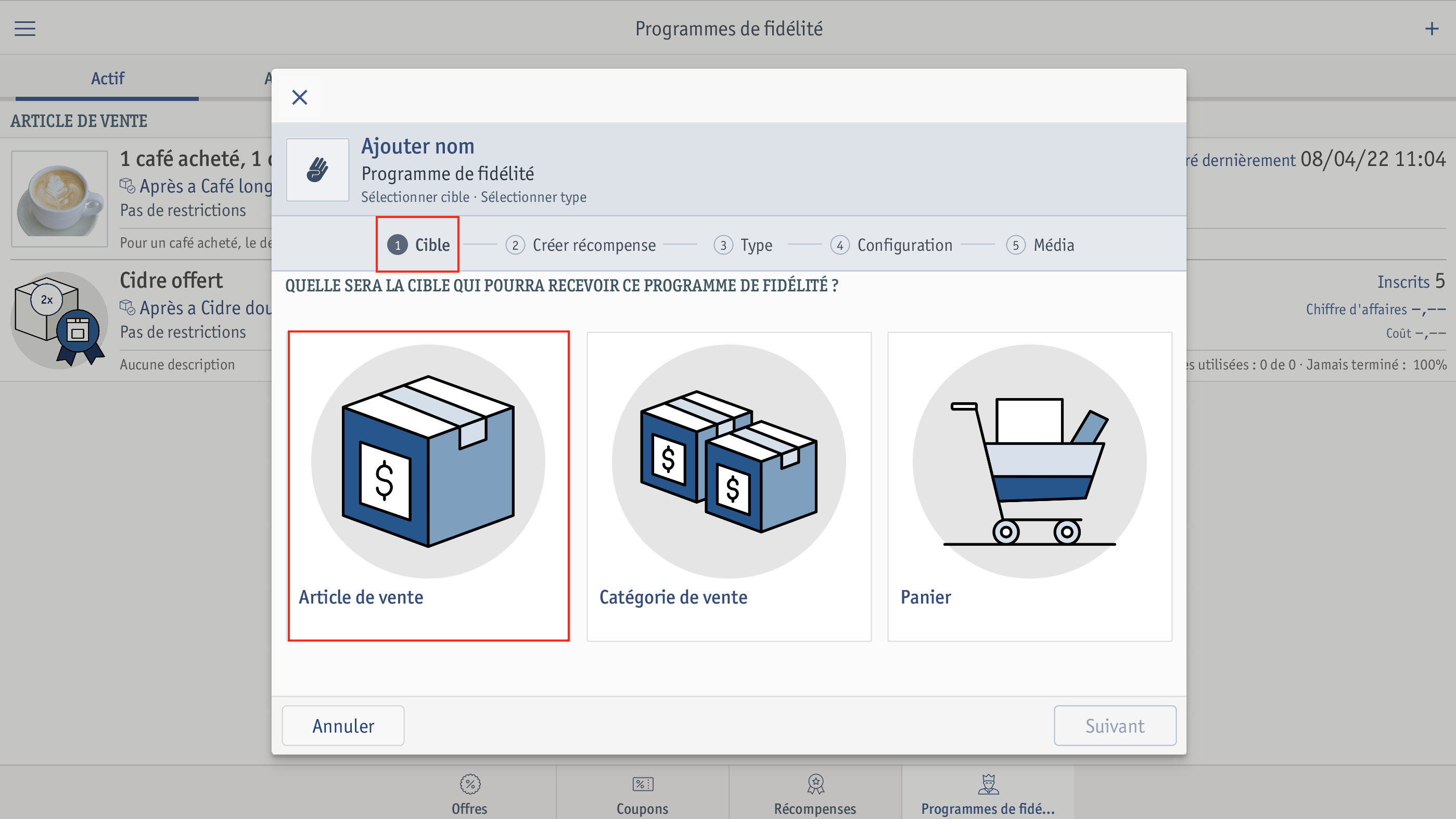 ⮕ L’étape Créer récompense s’ouvre.
⮕ L’étape Créer récompense s’ouvre.Sélectionnez la récompense pour le programme de fidélité.
Bon produit : peut être utilisé pour un article spécifique.
Bon catégorie : porte sur n’importe quel article d’une catégorie de vente donnée.
Bon en espèces : est calculé à partir du montant du panier.
Coupon spécial : est valable sans restrictions et ne dépend pas d’autres spécifications.
Dans cet exemple, nous sélectionnons un bon produit.
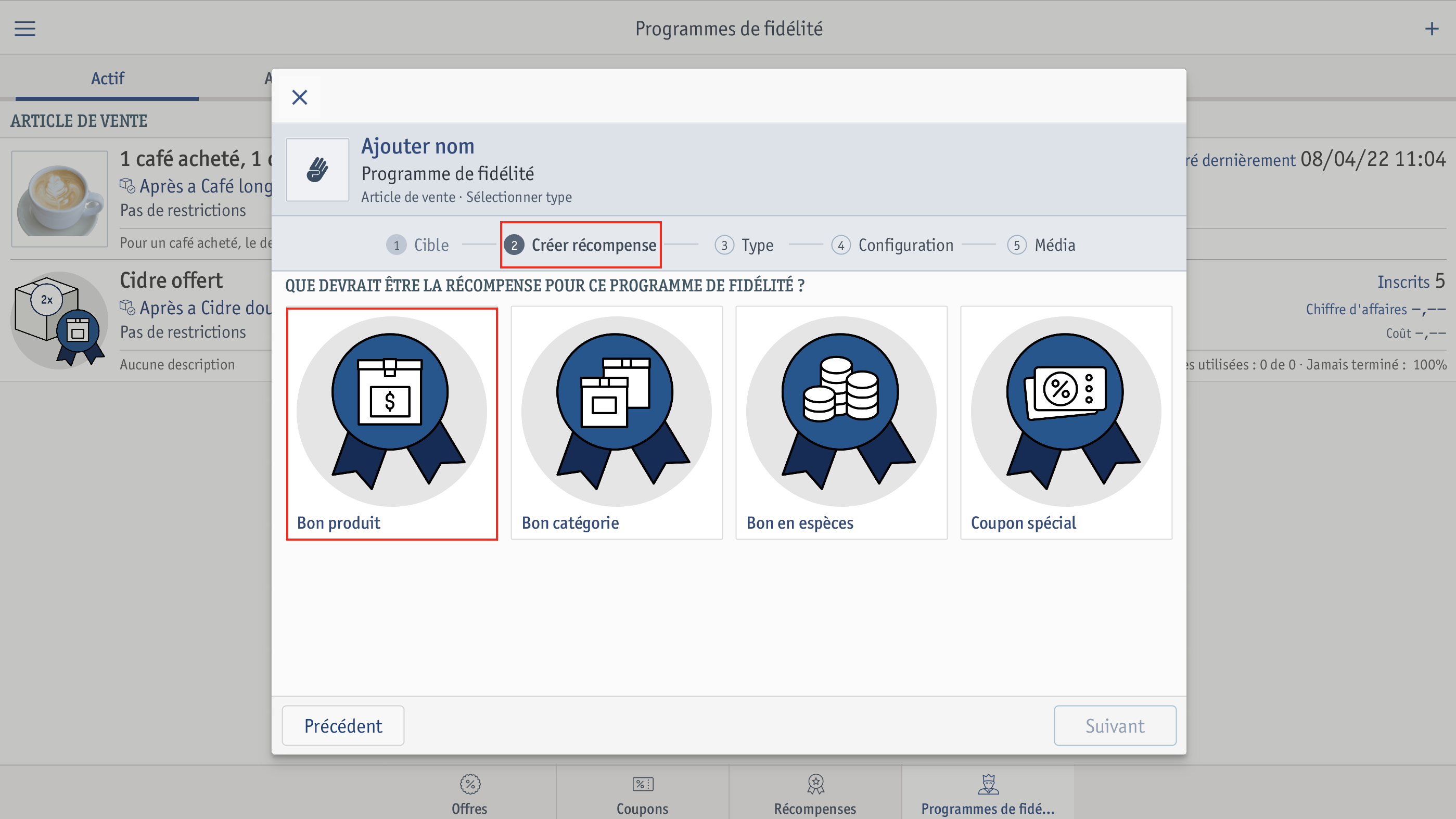 ⮕ L’étape Type s’ouvre.
⮕ L’étape Type s’ouvre.Déterminez comment les clients peuvent gagner la récompense sélectionnée.
Dans cet exemple, les clients collectent des points à chaque achat d’un article spécifique et à partir d’un certain nombre de points, ils gagnent une récompense.
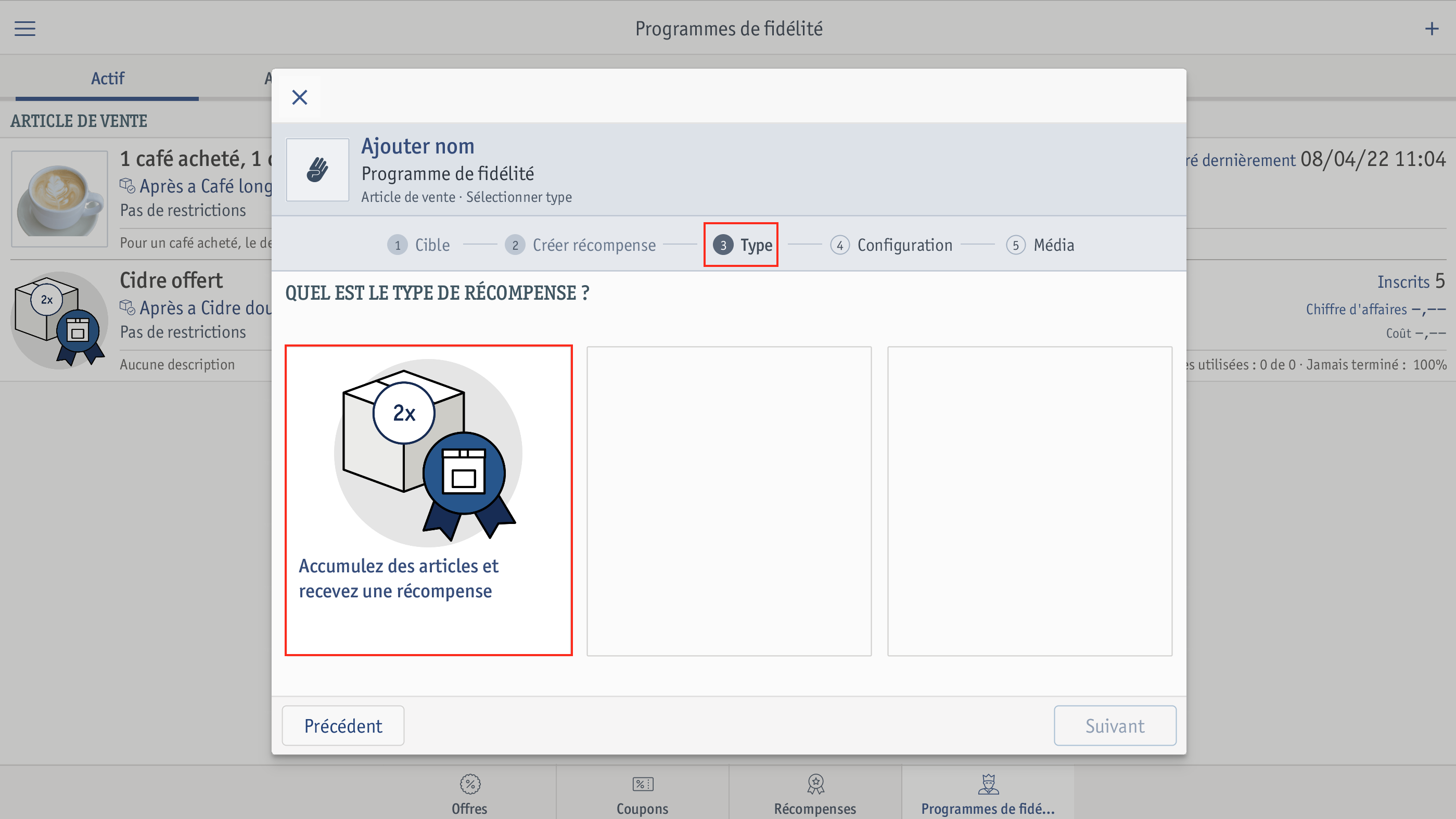 ⮕ L’étape Configuration s’ouvre.
⮕ L’étape Configuration s’ouvre.Saisissez les informations nécessaires dans les champs correspondants.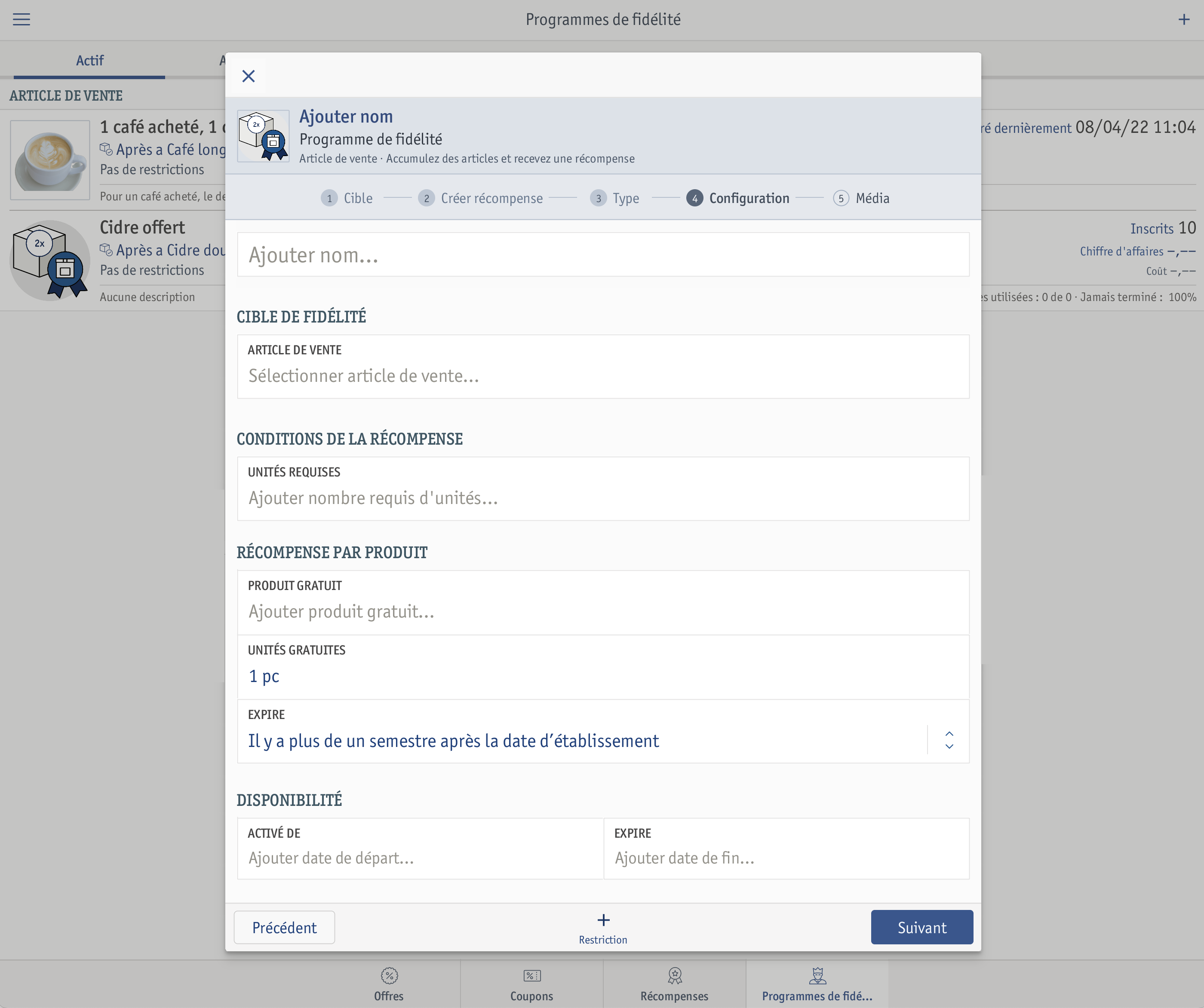
Nom : donnez un nom au programme de fidélité.
Cible du programme de fidélité
Article de vente : déterminez l’article que le client doit acheter pour recevoir la récompense.Conditions de la récompense
Unités requises : déterminez combien d’articles doivent être achetés pour recevoir la récompense.Récompense par produit
Produit gratuit : sélectionnez l’article que le client reçoit comme récompense.
Unités gratuites : déterminez combien d’unités du produit gratuit le client doit recevoir.
Expire : déterminez combien de temps le client a pour faire valoir sa récompense.
Disponibilité
Activé le : déterminez quand le programme de fidélité commence.
Expire : déterminez quand le programme de fidélité expire.
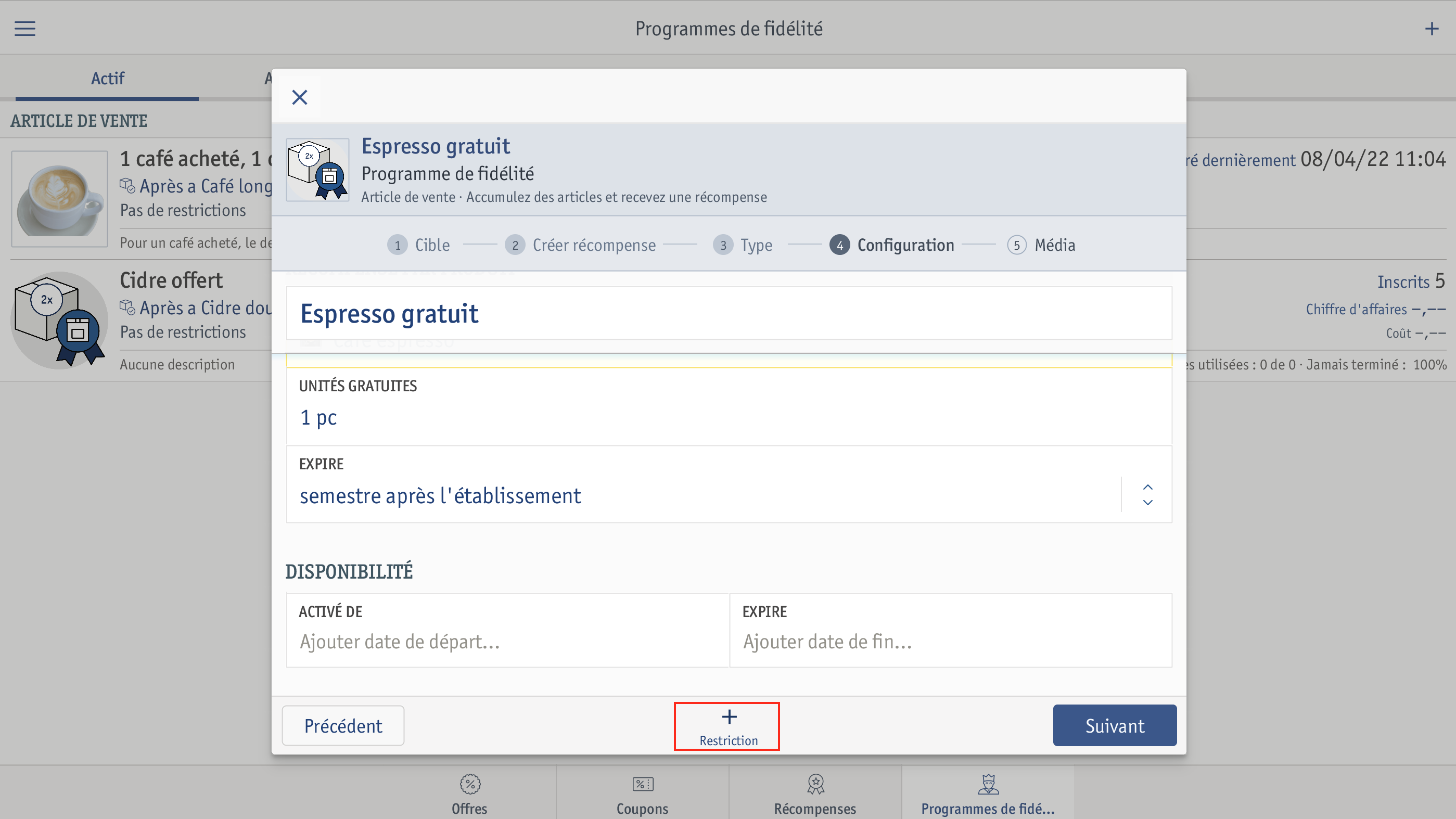
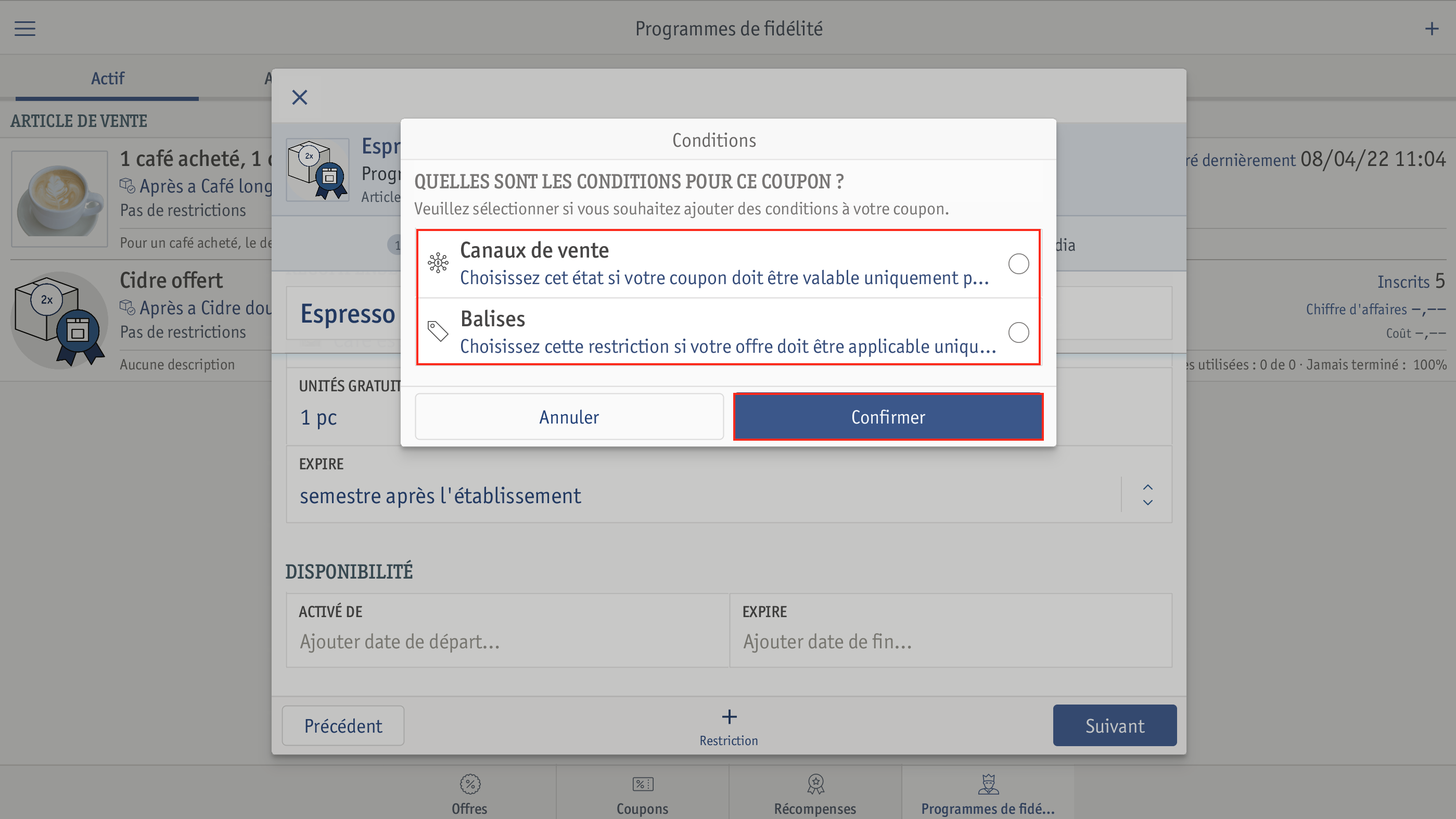 ⮕ Les limitations et les champs de restrictions de l’offre choisis s’affichent.
⮕ Les limitations et les champs de restrictions de l’offre choisis s’affichent.⮕ Le menu correspondant s’ouvre.
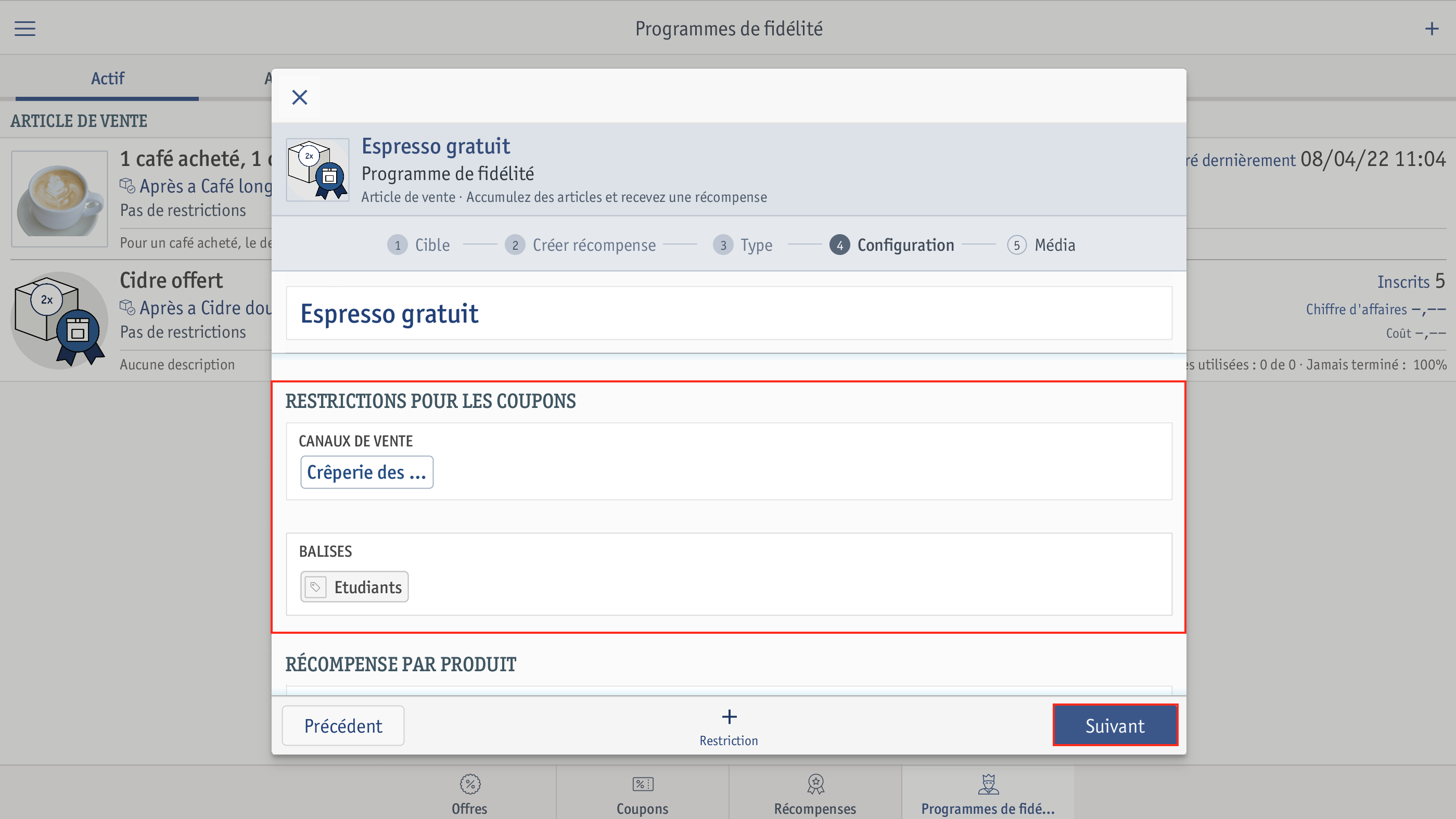 ⮕ L’étape Média s’ouvre.
⮕ L’étape Média s’ouvre.Pour ajouter des images, appuyez sur .
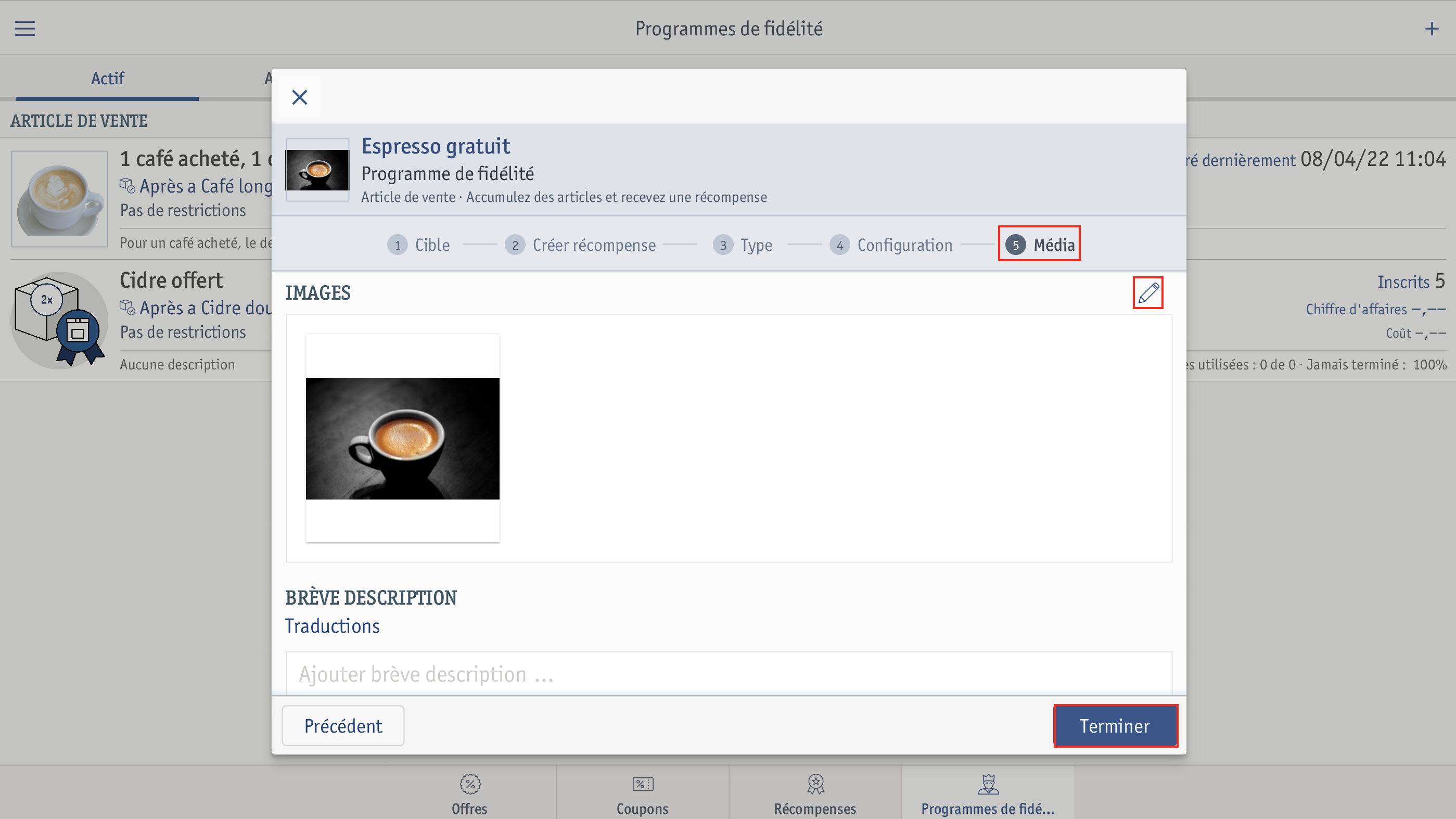 ⮕ La fenêtre Modifier programme de fidélité s’ouvre.
⮕ La fenêtre Modifier programme de fidélité s’ouvre.Vous pouvez également enregistrer le programme de fidélité sous forme de brouillon.
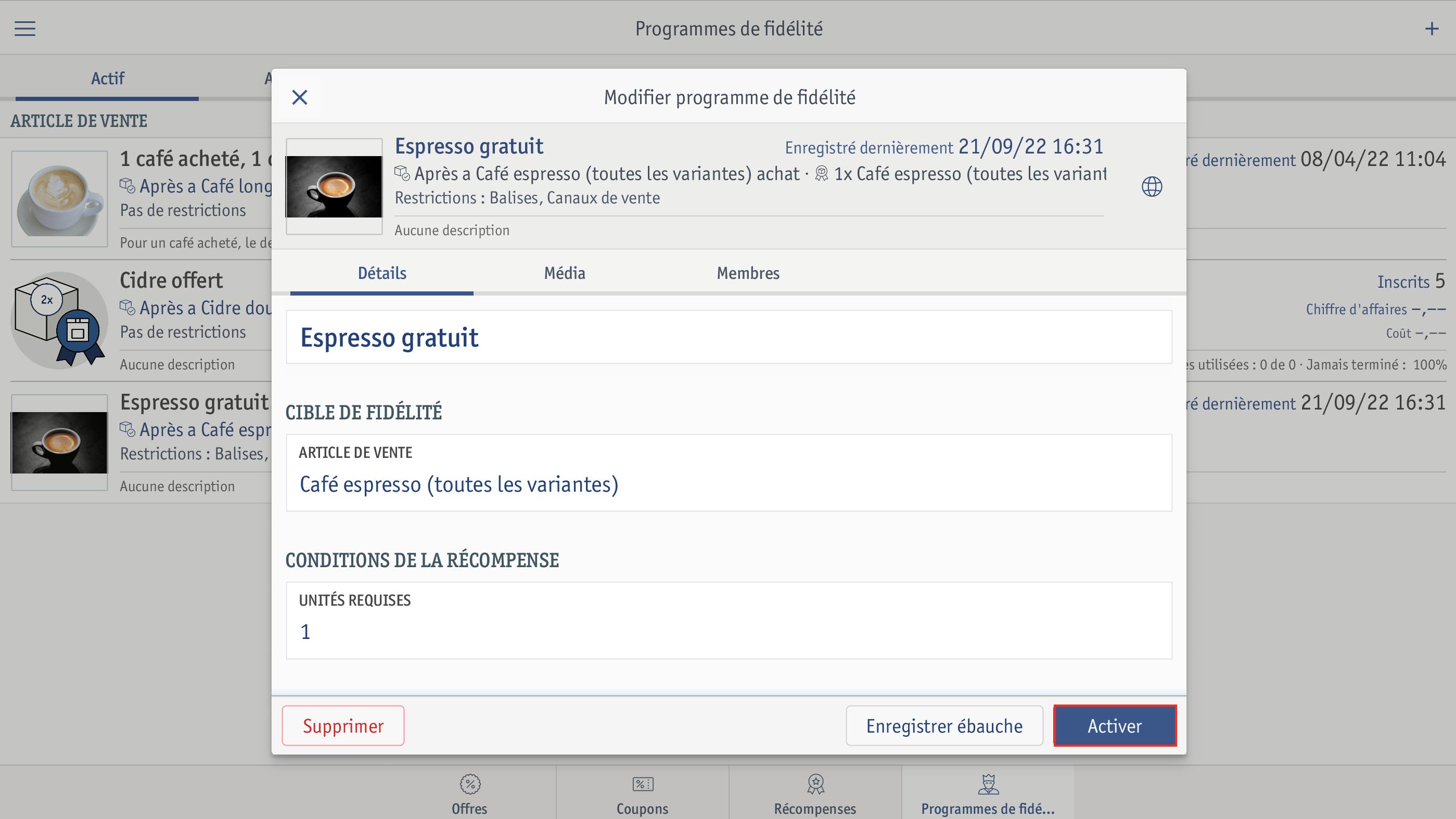 ⮕ Le programme de fidélité sera enregistré et activé.
⮕ Le programme de fidélité sera enregistré et activé.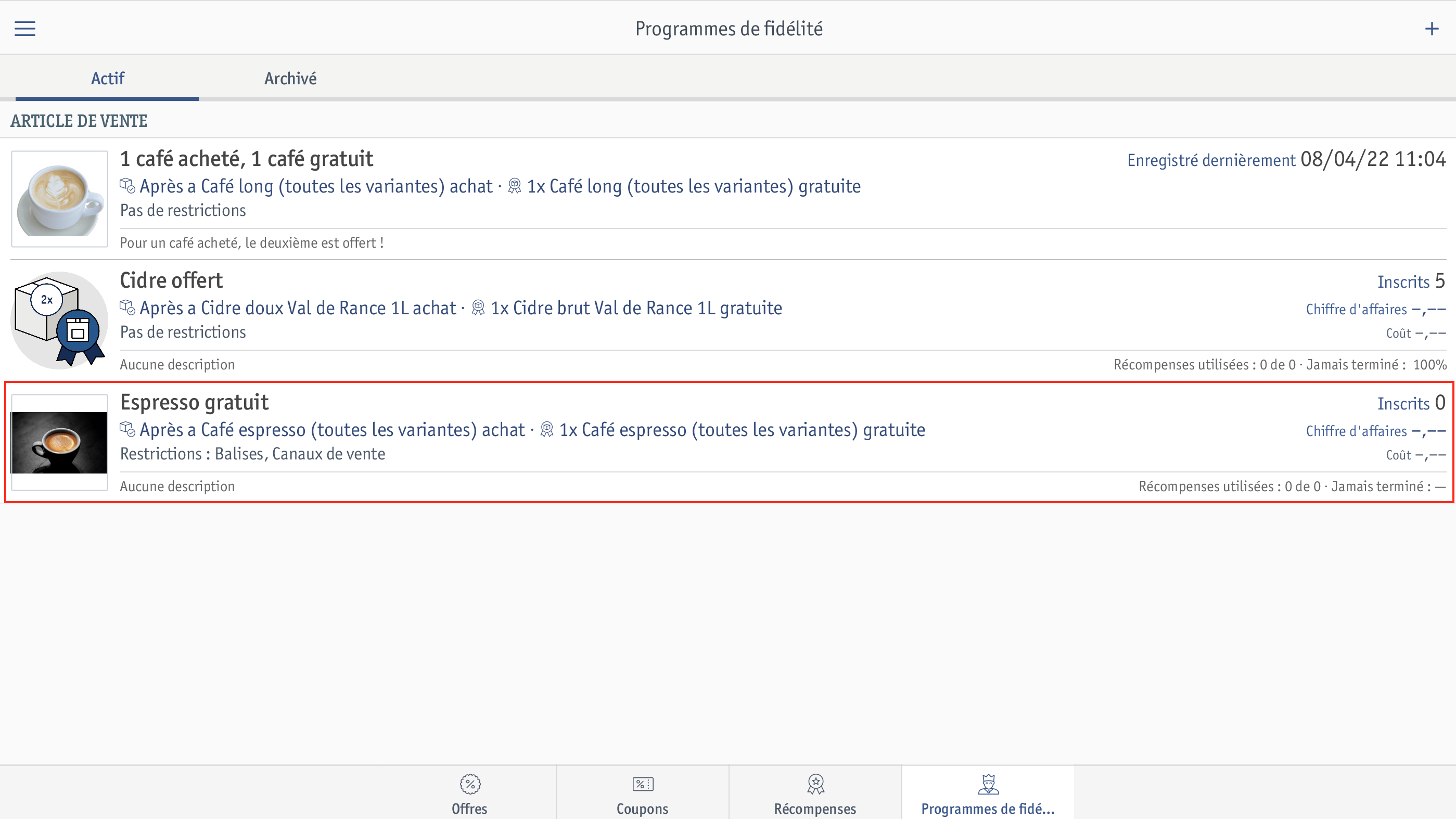 ⮕ La fenêtre Modifier le programme de fidélité s’ouvre.
⮕ La fenêtre Modifier le programme de fidélité s’ouvre.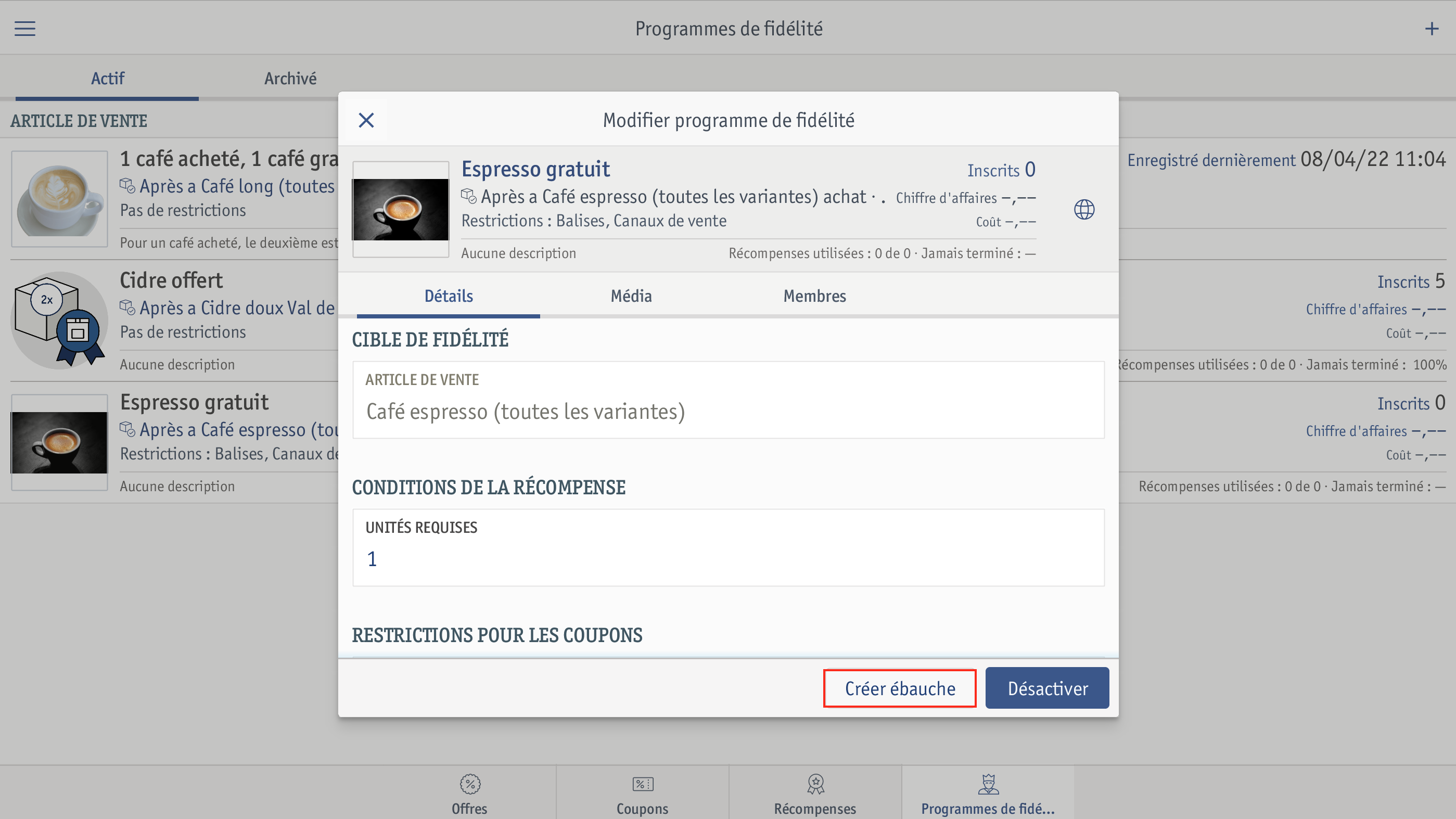 ⮕ Une copie du programme de fidélité a été créée.
⮕ Une copie du programme de fidélité a été créée.